Вас заблокировали или, скажем, закончились средства — причин для переноса рекламных кампаний из одного аккаунта Facebook Ads Manager в другой немало. И тогда есть два пути: делать все вручную или использовать экспорт/импорт с помощью Excel-файла или таблиц Google. Второй способ позволит скопировать и перенести кампании, группы объявлений и объявления вместе с креативами, текстами, ссылками и utm-метками.
Важно. Метод работает только для активных кампаний, групп и объявлений. Остановленные объекты так перенести не сможете.
Перенос кампаний с помощью Excel или таблиц Google
Зайдите в аккаунт с нужными вам для переноса данными. Выделите и активируйте необходимые кампании, группы и объявления. Перейдите на вкладку объявлений, в меню сверху нажмите «Экспорт и импорт» — «Экспорт» — «Выбранное».
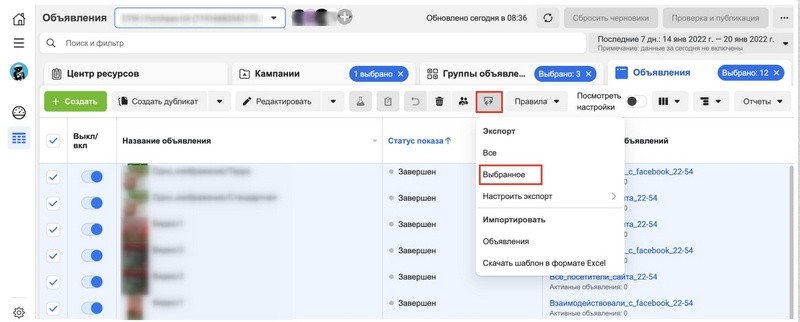
В выпавшем окне выберите формат и жмите «Экспортировать».
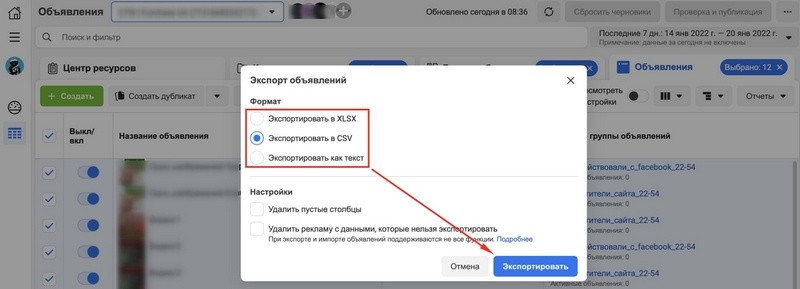
В этом файле данные объявления отображаются в виде таблицы/текста, но после импорта креативы, тексты, ссылки и UTM-метки перенесутся. Ничего не потеряется.
В скачанном файле найдите и удалите содержимое столбцов:
- Campaign ID (ID кампании);
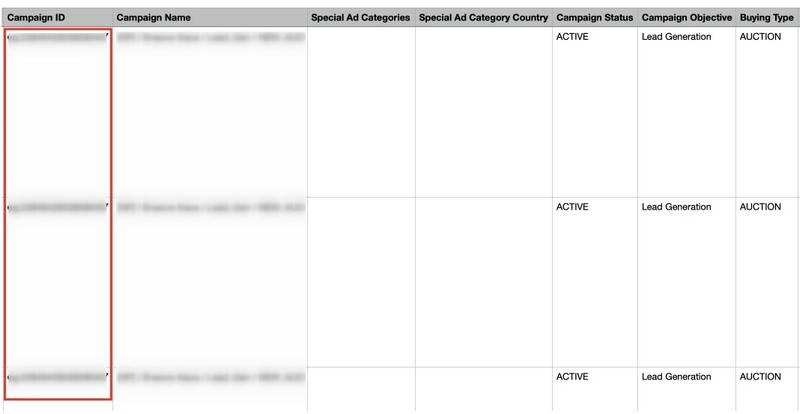
- Ad Set ID (ID группы объявлений);
- Ad ID (ID рекламы).
Сами заглавия оставьте, Facebook присвоит кампаниям/группам объявлений/объявлениям новые ID.
Если в объявлениях есть поля, которое начинаются со знаков «+», «-», «=» или «@», в экспортируемом файле перед ними появится символ «< >». Например, для описания «-10 % на покупку» в экспортированной таблице будет указано «< > -10 % на покупку». Не нужно удалять эти символы. При импорте объявлений они пропадут.
Сохраните файл со всеми изменениями. Перейдите в аккаунт, в который нужно перенести кампанию, и, снова выбрав «Экспорт и импорт», импортируйте объявления.
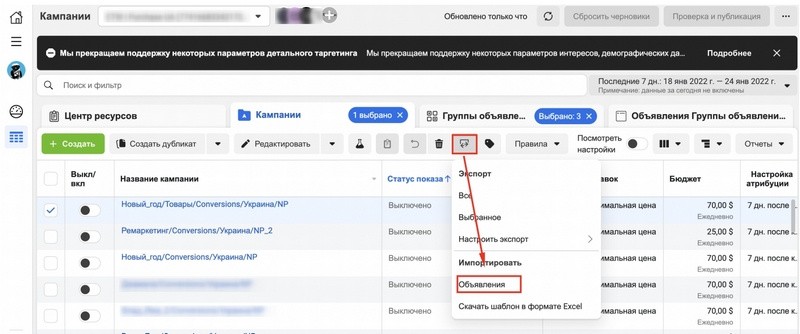
Выберите сохраненный файл и жмите «Импортировать». Теперь в новом аккаунте появилась кампания, которую импортировали. Все креативы, ссылки и utm-метки подгружены, как и в исходных объявлениях.
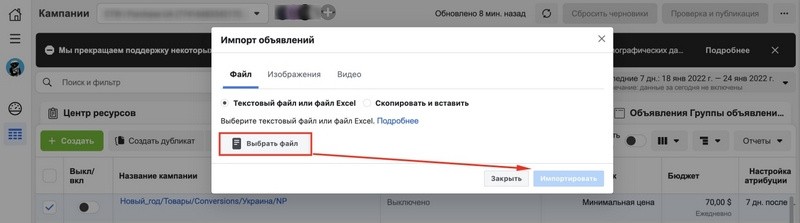
Иногда настройки пикселя Facebook могут слететь. Поэтому проверьте все данные, а затем публикуйте.
Как скопировать аудитории из одного Facebook аккаунта в другой
Если в кампании добавлены собственные аудитории, в новом аккаунте будут только их названия. Самими аудиториями нужно «поделиться», скопировать их. Причем, только пользовательскими и похожими. Сохраненные аудитории система копировать не позволяет, их нужно создавать вручную.
Важно. Чтобы скопировать аудитории, оба аккаунта должны быть привязаны к одному бизнес-менеджеру Facebook. Причем, если аудитория будет удалена из старого аккаунта, она удалится и из нового.
1. Скопируйте ID рекламного аккаунта (16 цифр после «act=»), в который хотите перенести аудитории.

2. Откройте аудитории в исходном аккаунте.
3. Выберите нужную аудиторию (одну или несколько) и жмите «Поделиться».
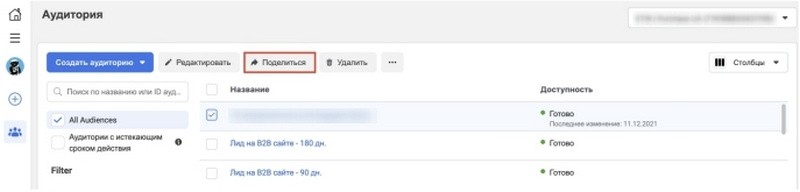
4. Вставьте ID нового аккаунта и снова нажимаете «Поделиться». Аудитории скопированы в новый аккаунт.
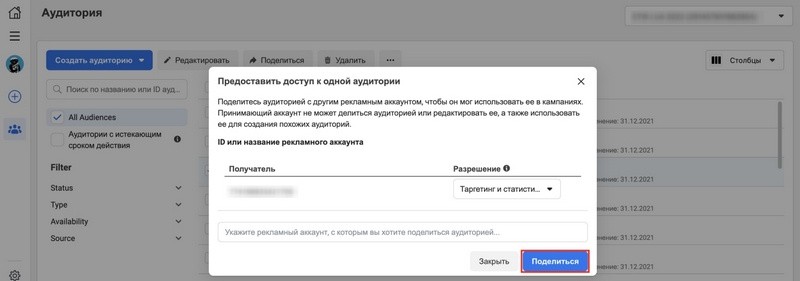
Если вы копируете аудитории уже после переноса кампаний, опубликуйте группы объявлений снова, так как они попадут в черновики.
Запомнить
Если перед вами встала задача перенести кампании из одного аккаунта Facebook Ads Manager в другой, сделать это быстро можно с помощью Excel-файла или таблиц Google.
Нужно лишь экспортировать данные из старого аккаунта и импортировать их в новый.
Если в кампании добавлены пользовательские и похожие аудитории, их также нужно скопировать через функцию «Поделиться» с помощью ID кампании. Сохраненные аудитории придется создавать вручную.
Оба аккаунта должны быть связаны одним бизнес-менеджером. Удалять аудитории из старого нельзя, иначе они пропадут и из нового.
